Oglas
Ena od frustracij razdeli Mac in Windows svet Računalniška harmonija: brezhibno združite Windows in OS XČe poznate prave trike - med katerimi je večina preprostih in brezplačnih -, lahko preprosto upravljate Windows in Mac OS X pod isto streho. Preberi več živimo v tem, da oba velikana uporabljata oba različnih datotečnih sistemov Od FAT do NTFS do ZFS: Demisticirani datotečni sistemiRazlični trdi diski in operacijski sistemi lahko uporabljajo različne datotečne sisteme. Tukaj je to, kaj to pomeni in kaj morate vedeti. Preberi več . Microsoft daje prednost svojemu lastnemu sistemu NTFS v operacijskem sistemu Windows, medtem ko Apple uporablja svoj HFS + v OS X.
Težava je v tem, da se oba sistema ne moreta med seboj "pogovarjati". Medtem ko Maci lahko berejo datoteke na diskih NTFS, OS X jim ne more privzeto pisati. Če v svoj Mac priključite pogon, oblikovan v formatu NTFS, boste miškin kazalec spremenili v znak napake, če poskusite nanj povleči datoteko.
To očitno lahko povzroči težave pri skupni rabi datotek in upravljanju datotek, zato je rešitev, da svojemu Macu omogočite pisanje na NTFS.
Na žalost se je nekaj najpogostejših metod zlomilo z nedavno izdajo El Capitana, kako jih lahko odpravite? MakeUseOf preiskuje ...
Plačane možnosti
Vedno so bile na voljo premium možnosti za uporabnike, ki želijo gonilnike NTFS na svojih strojih. Dva najbolj priljubljena sta Paragon NTFS in Tuksera - vendar imajo pomanjkljivosti.
Na primer, starejše različice Paragona so pred kratkim prenehale delati na El Capitanu, saj so uporabnike prisilile, da so plačale nadgradnjo in jih shranile s zamudnim postopkom ponovne namestitve. Kdo ve, s katerimi težavami bi se lahko srečali pri prihodnjih izdajah OS X? Kdaj se bo Paragon odločil, da bodo uporabniki morali ponovno dostopati do nadgradnje za dostop do svojih podatkov?
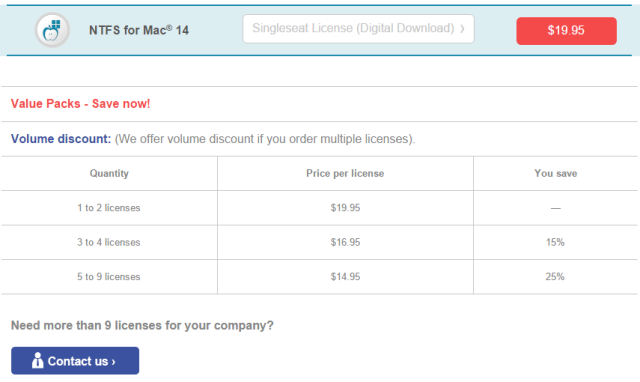
Plačati morate tudi za vsako potrebno licenco. Medtem ko Paragon za en prenos naloži 19,95 USD, Tuxera pa 31 USD, se stroški lahko hitro začnejo povečevati, če voznike potrebujete na več strojih v vašem domu ali pisarni.
Zakaj se ne bi izognili težavam in stroškom, če bi to naredili brezplačno?
Brezplačna metoda 1: Uporabite terminal
Malo je znano dejstvo, da Maci dejansko podpirajo pisanje na pogone NTFS, vendar je funkcija privzeto onemogočena. Ta metoda ni tako hitra ali enostavna kot druga metoda, ki jo bomo kmalu spoznali, vendar ne potrebuje orodij drugih proizvajalcev - dejstvo, ki bo nedvomno privlačno za nekatere uporabnike.
Ta metoda zahteva, da omogočite dostop na količino - tako da, če imate več pogonov NTFS, boste morali postopek ponoviti večkrat. Postopek deluje tako, da ureja sistem skrito fstab datoteko, s čimer prilagodite, kako vaš stroj ravna s količino NTFS po vklopu.
Najprej se prepričajte, da ima vaš zunanji trdi disk, oblikovan v formatu NTFS, kratko in enostavno ponovljivo ime - boste ga morali veliko uporabljati in stvari boste radi poenostavili.
Nato pojdite na Iskalec> Aplikacije> Pripomočki in zagon Terminal. Lahko tudi za to uporabite reflektor 7 dobrih navad, na katere bi se moral vsak uporabnik Mac navaditiDanes bomo delili svoje najljubše dobre navade Mac, medtem ko obupno poskušamo pozabiti slabe. Preberi več z udarcem cmd + preslednica, vtipkate "Terminal" in pritisnete vnesti.
Ko je odprt, vnesite sudo nano / etc / fstab in ob pozivu vnesite geslo. Odprlo se vam bo okno za urejanje datoteke fstab.
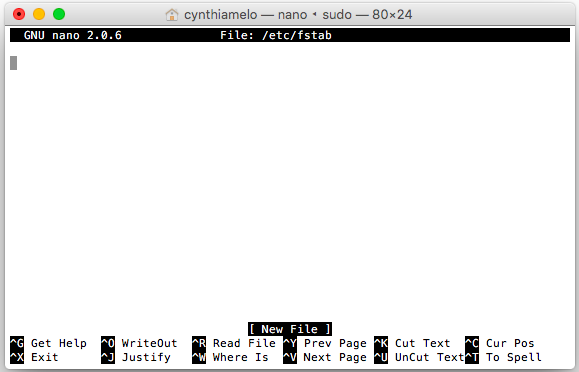
Vtipkajte LABEL = NAME none ntfs rw, samodejno, brez brskanja (poskrbite, da boste zamenjali NAME z imenom vašega zunanjega pogona) in pritisnite vnesti. Nato pritisnite ctrl + o za shranjevanje datoteke, ki ji sledi ctrl + x za izhod iz okna urejevalnika.
Nato izklopite pogon in ga nato znova priključite. Pogon se v Finderju ne bo več prikazal, do njega pa lahko dostopa vrnitev v Terminal in vstopa odprto / zvezki.
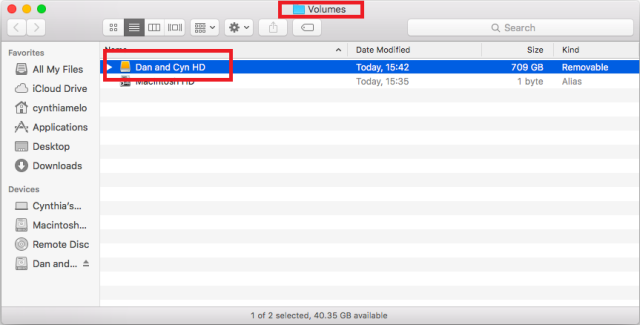
V oknu, ki se odpre, boste lahko videli svoj pogon, pa tudi kopirali, urejali in povlekli datoteke nanj. Če boste pogon uporabljali redno, si lahko zagotovite hitrejši dostop tako, da ga povlečete na stransko vrstico ali izdelava vzdevka Kako določiti vzdevke ukazne vrstice v katerem koli operacijskem sistemuV preteklosti smo že večkrat govorili o tem in priporočali, da se seznanite s terminalom računalniške ukazne vrstice. Tina je napisala dobro podlago za uporabnike sistema Windows z Vodnikom za začetnike ukaza Windows za začetnike ... Preberi več .
Brezplačna metoda 2: Uporabite orodja drugih proizvajalcev
Za to metodo boste potrebovali FUSE za OS X, NTFS-3G, in varovalka-čakati; v načinu obnovitve boste morali izvesti nekaj terminskih ukazov.
Trik, da bi proces delal na El Capitanu, je onemogočanje zaščite integritete sistema Kaj uporabniki računalnika Mac morajo vedeti o varnosti El CapitanVarnost je največja sprememba OS X 10.11 El Capitan. OS X je zdaj tako zaklenjen, da tudi korenski uporabniki ne morejo spremeniti operacijskega sistema - poglejmo, kaj to pomeni, kajne? Preberi več pred namestitvijo. Če tega ne storite, NTFS-3G ne bo uspel.
Če želite to narediti, znova zaženite sistem in pridržite cmd + r medtem ko se znova zažene - bo napravo zagnala v obnovitvenem načinu.
Nato kliknite na Javne službe, odprite Terminal, tip csrutil onesposobiti, pritisnite Vnesitein znova zaženite sistem.
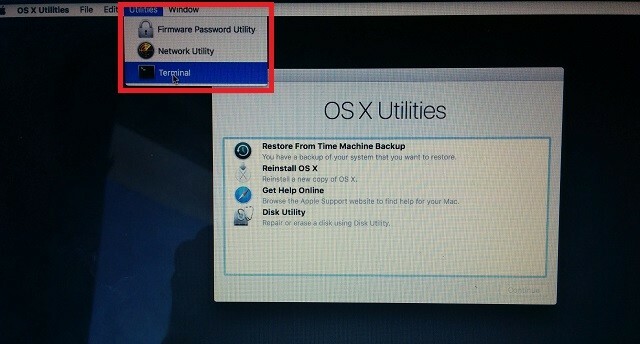
Zdaj lahko namestite programsko opremo. Začnite s programom FUSE za OS X - to je nujen program za vse gonilnike Mac, ki se ukvarjajo z datotečnimi sistemi drugih proizvajalcev. Med namestitvijo obvezno izberite Sloj združljivosti MacFUSE. Če tega sloja ne namestite, naslednji del postopka ne bo deloval.
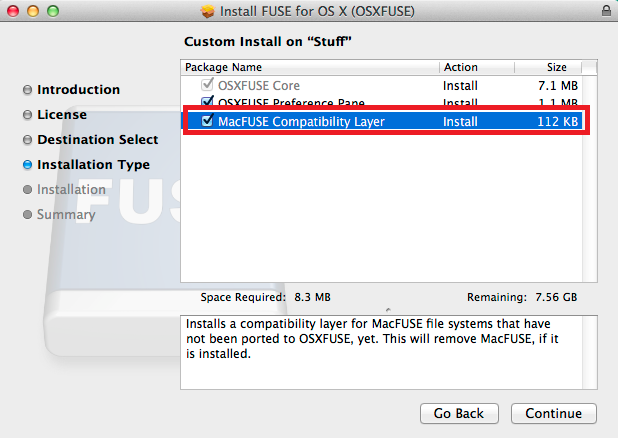
Naslednje orodje za namestitev je NTFS-3G. To je glavna sestavina postopka in programska oprema, ki bo vašemu Macu dejansko zagotovila gonilnike NTFS.
Ko imate možnost izbire, se prepričajte, da ste izbrali Brez predpomnjenja namesto predpomnilnika UBLIO.
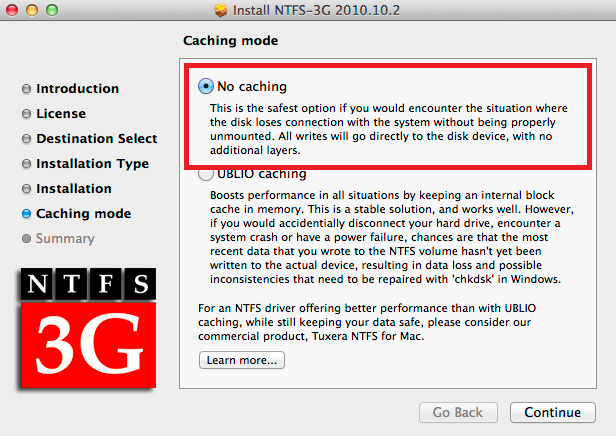
Ko je namestitev končana, znova zaženite računalnik. Ko se namizje naloži nazaj na zaslon, boste morda prejeli veliko zaslonskih opozoril, vendar lahko varno jih ignorirajte - nastanejo zaradi dejstva, da razvijalci že dolgo niso posodabljali programske opreme NTFS-3G čas.
Končno morate namestiti varovalko-čakati. To je del postopka, ki bo odstranil ta nadležna pojavna sporočila o napakah.
Ko bo to končano, boste morali znova omogočiti zaščito integritete sistema. Zaženite Mac v obnovitveni način, zaženite terminal in vnesite csrutil enable.
Zadnjič ponovno zaženite napravo in voila, zdaj imate na programu El Capitan zmožnosti zapisovanja NTFS.
Opozorila
Zavedajte se, da so vse tri zgoraj naštete metode nepodprto Apple, in bi lahko imele škodljive učinke na vaš sistem. Odkrili boste lahko omejitve, naleteli na neznane "stranske učinke" ali celo poškodovali količino.
Kot vedno, poskrbite za varnostno kopijo vseh vaših podatkov Urnik in brskanje varnostnih kopij časovnih strojev s temi zmogljivimi orodjiOd časov za varnostno kopiranje po meri do ugotovitve, kje so ti 2 GB novih datotek, vam prave aplikacije lahko dajo moč in znanje Apple lastnih orodij preprosto ne zagotavlja. Preberi več pred poskusom katere koli od navedenih sprememb in se zavarujte.
Vam je to uspelo?
Kateri način ste izbrali? Ali ste uspeli upoštevati naša navodila? Je bil uspeh?
Spodaj pustite komentar s kakršnimi koli težavami. Morda vam bomo lahko pomagali bodisi mi bodisi vaši kolegi bralci!
Dan je britanski izseljenec, ki živi v Mehiki. Je glavni urednik za sestrino spletno mesto MUO, Blocks Decoded. V različnih obdobjih je bil družbeni urednik, kreativni urednik in finančni urednik pri MUO. Vsako leto ga lahko najdete na gostovanju po razstavnem prostoru na CES-u v Las Vegasu (PR-ovci, pojdite!), On pa se ukvarja s številnimi spletnimi stranmi...


